Popis a využití modulu Absence
Díky modulu Absence může mít manažer společnosti přehled o kapacitních možnostech svého oddělení a zautomatizovat proces žádosti o dovolenou, ale stejně tak přesně sledovat i další nepřítomnosti svých zaměstnanců.
Schvalovací proces je plně nastavitelný. Skrz e-mailové notifikace nadřízeným pracovníkům je podání a zpracování žádosti o dovolenou či jinou nepřítomnost velmi jednoduché.
Nahlédnutím do karty uživatele systému jeho manažer snadno zjistí, kolik dní dovolené si zaměstnanec již vybral a kolik mu jich ještě zbývá. Zároveň vidí i dny další absence, jako jsou například neomluvené volno, návštěva lékaře, mateřská dovolená. Díky modulu Absence tak můžete přesně sledovat docházku vašich zaměstnanců, jejich dochvilnost a časové rozložení měsíce.
Seznam absencí
Do modulu Absence se dostanete z karty uživatele přes záložku Absence. Pro více informací nahlédněte do kapitol Karta uživatele a Záložky.
Na záložce Absence je zobrazen seznam všech absencí navržených nebo přiřazených pro uživatele.
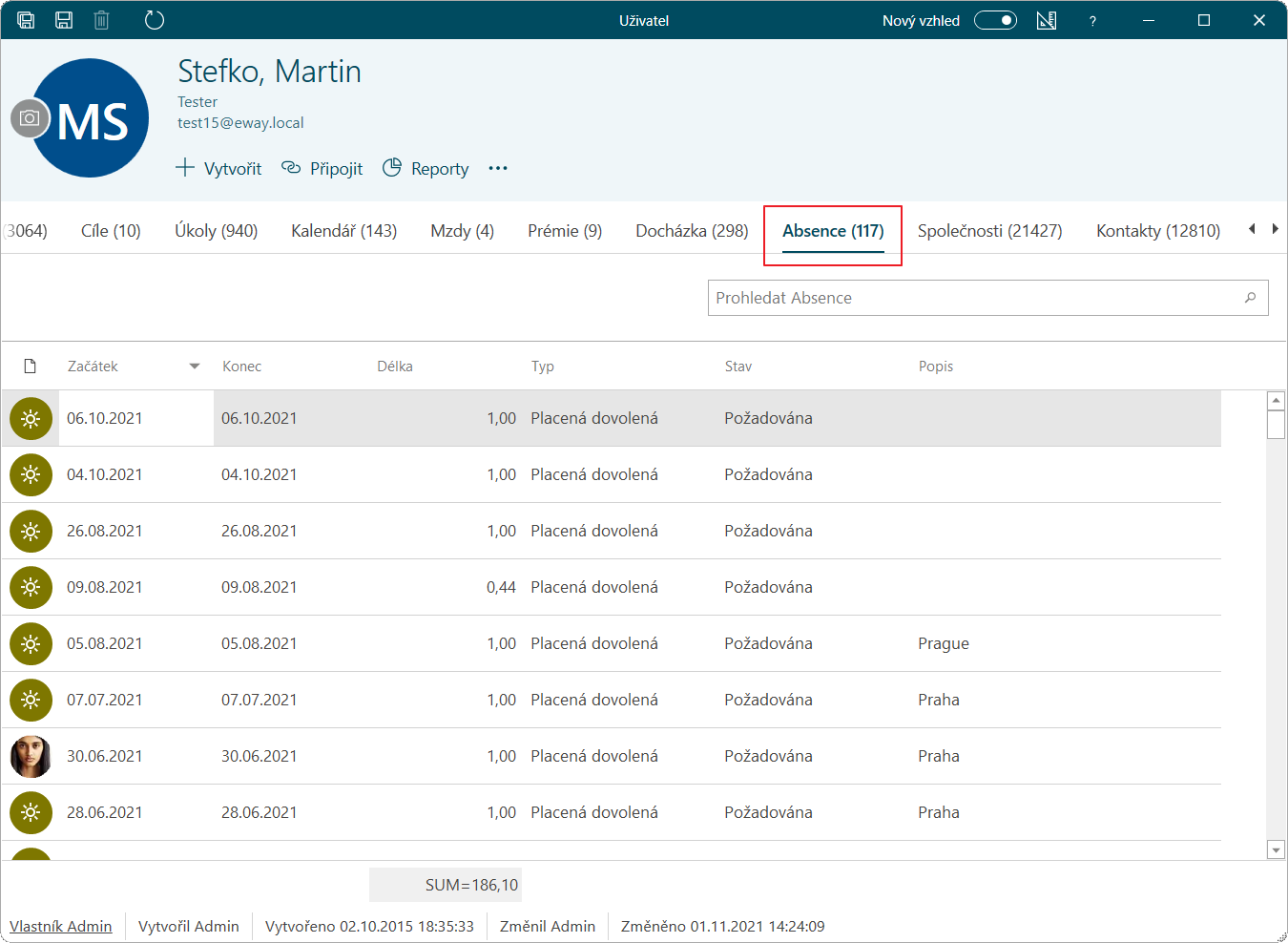
Správa absencí
- Přidání nové absence - Podrobný postup vytváření položek naleznete v kapitole Přidání nové absence.
- Editace absence - Podrobný popis možností editace naleznete v kapitole Editace záznamu.
- Odstranění absence - Způsoby odstranění záznamů naleznete v kapitole Odstranění záznamu. Modul má vzhledem ke specifické vazbě možnost odmazávání pouze přímo z dialogu absence, nikoli ze seznamu.
Karta absence
Dvojím kliknutím na vybranou absenci zobrazíte její okno pro práci se záznamem. Při vytváření nové absence se zobrazí okno pro práci se záznamem bez vyplněných hodnot a je na vás, abyste do systému zadali všechny potřebné údaje.
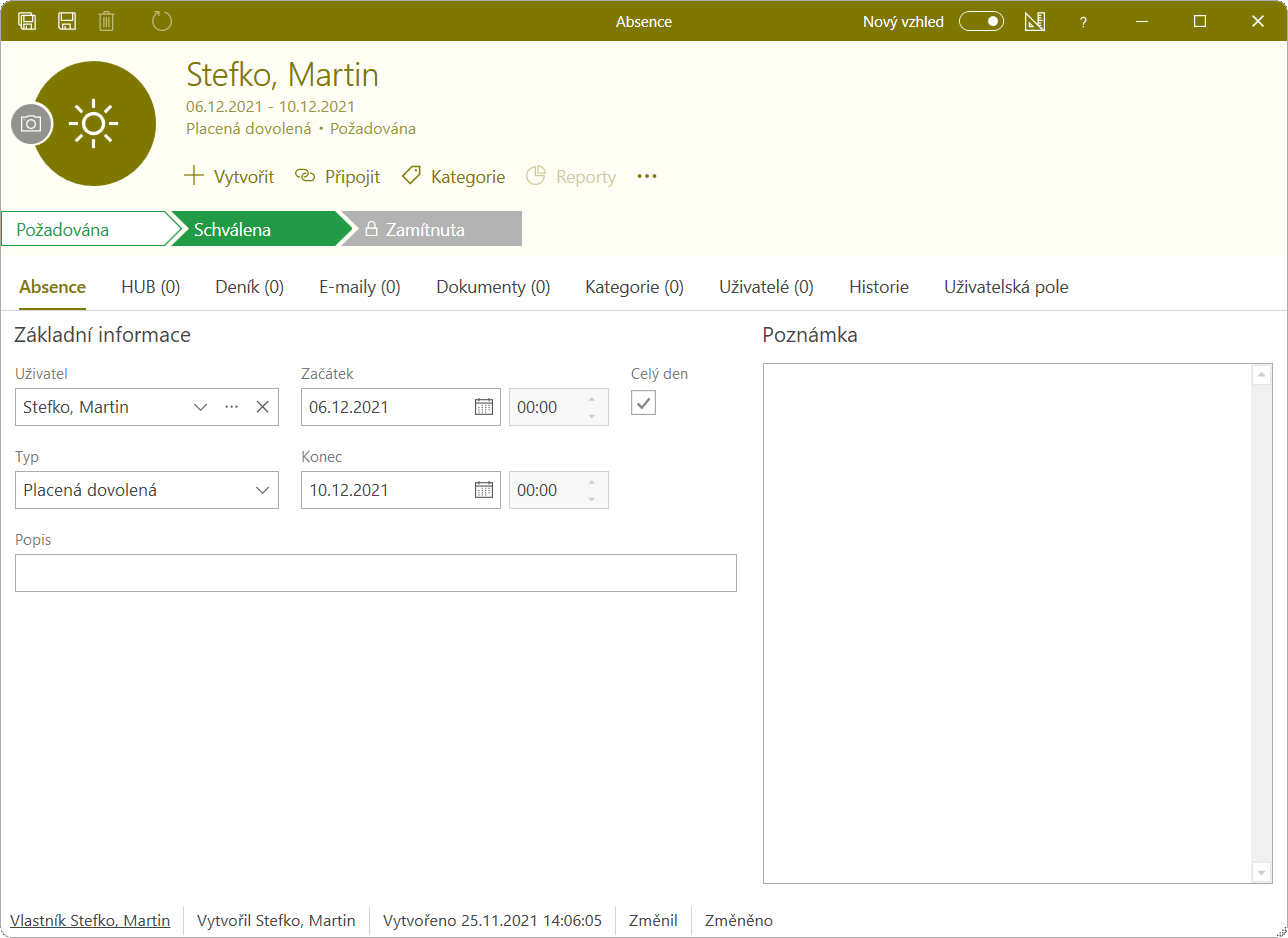
| Uživatel | Vyplňuje se automaticky podle toho, k jakému uživateli se absence vztahuje, respektive podle toho, z jaké karty uživatele jste ji otevřeli. |
| Typ | Konkrétní typ absence (např. placená dovolená, neomluvené volno, návštěva lékaře, mateřská dovolená, apod.). Lze změnit v Centru pro správu, pokud máte potřebná přístupová práva. |
| Popis | Specifikace absence. |
| Začátek | Den a hodina, kdy má požadovaná absence začít. |
| Konec | Den a hodina, kdy má požadovaná absence skončit. Pokud je zadána hodnota přesného času, v reportech a pracovních úvazcích se zobrazí jen poměrná část dne, nikoli celý den. Za 4 hodiny absence to bude půl dne, apod. Na kartě uživatele se také načítají půl dne dovolené, nikoli jen celé dny. |
| Celý den | Zaškrtněte v případě, že absence trvá celý den, nikoli jen konkrétní hodiny. Nezobrazí se tak konkrétní hodiny, ale bude započten celý den, například při výpočtu dovolené v reportech Time Sheet a User Vacation. |
| Poznámka |
Obecný text, který je k dané absenci možné přiřadit. Více o poli najdete v článku Pole Poznámka. |
Další obecné informace o okně pro práci se záznamem najdete v kategorii Okno pro práci se záznamem.
Typy absencí
V eWay-CRM® jsou definovány konkrétní typy absencí, které zjednodušují přehled v tom, o jakou absenci je žádáno a následně i kontrolování toho, jaké absence uživatel měl. Zároveň jsou typy důležité pro reporty a určení fondu hodin uživatele v systému. eWay-CRM® zná následující typy:
- Placená dovolená (typ, který je jediný použit pro výpočty dovolené v reportech Time Sheet a User Vacation)
- Náhradní volno
- Nemoc
- Návštěva lékaře
- Práce z domova
- Sick day
- Mateřská dovolená
- Omluvená absence (došlo ke sloučení dříve používaných typů Neplacená dovolená a Živnostenský list)
- Ošetřování člena rodiny
- Neomluvená absence
Workflow panel pro modul Absence
V horní části okna pro práci se záznamem je zobrazen workflow panel. Kroky workflow panelu závisí na nastavení workflow panelu, které se provádí v Centru pro správu eWay-CRM.
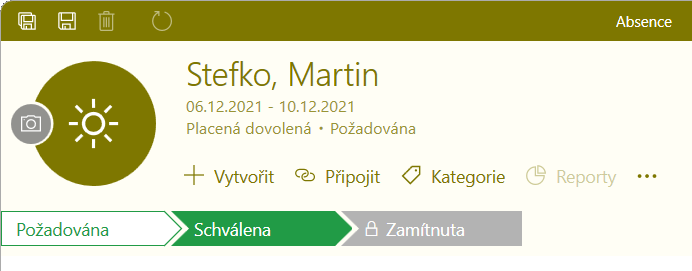
Hodnoty tohoto workflow mohou být předdefinovány například: požadována, schválena, čerpána, zamítnuta, apod.
Pro obecné informace o workflow nahlédněte do kapitoly Workflow panel.
